Membuat Reservasi Grup
Anda dapat membuat reservasi grup melalui menu Create Reservation (\Reservation\Create Reservation) atau dengan memilih tombol New Reservation pada layar Reservation List.
- Untuk membuat reservasi grup, anda perlu membuat reservasi untuk master terlebih dahulu. Langkah-langkah yang dilakukan dalam membuat reservasi untuk master hampir sama dengan Membuat Reservasi Individu.
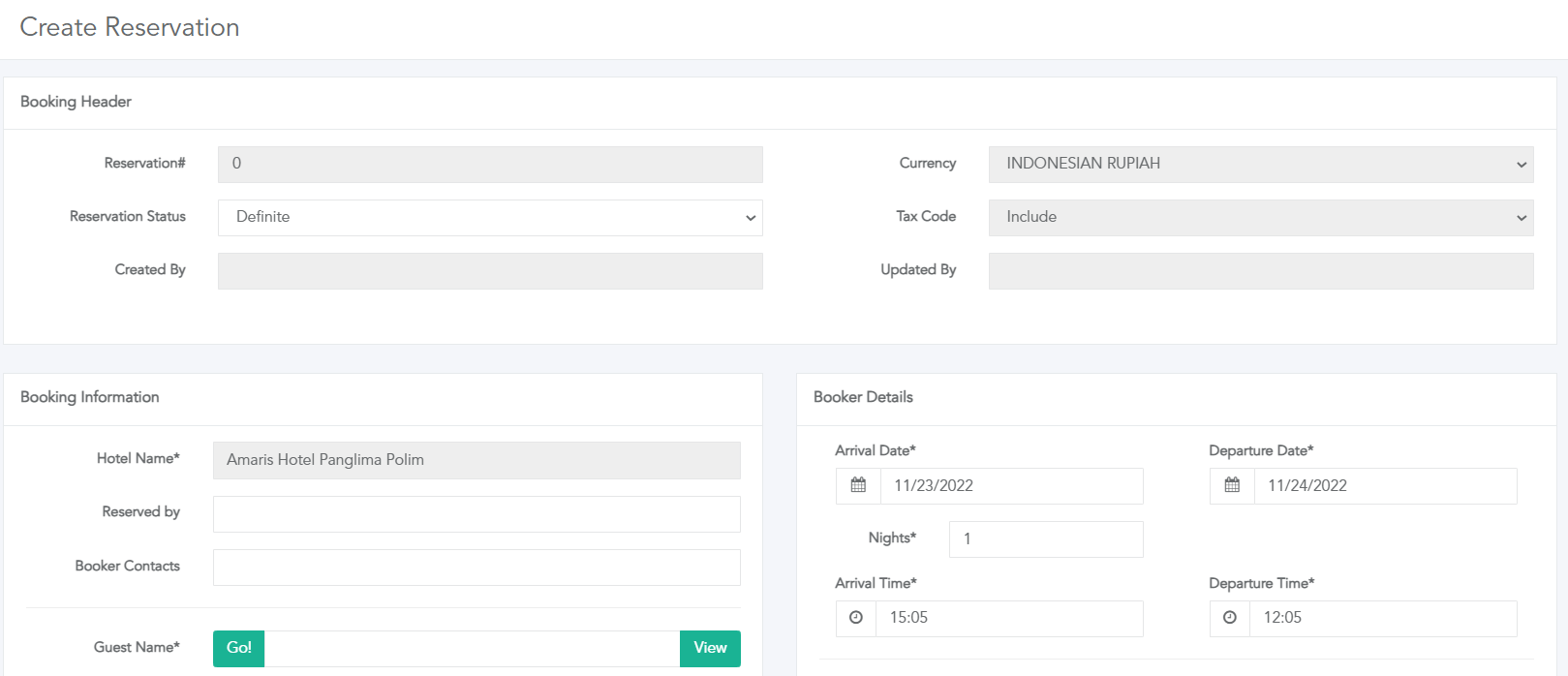
- Dalam membuat reservasi grup, anda perlu membuat grup ketika membuat reservasi untuk master, anda dapat memilih tombol
pada field Group.
- Jika anda ingin menggabungkan reservasi ke sebuah grup yang telah ada, anda dapat melihat Gabung ke Grup, sedangkan jika anda ingin membuat grup baru anda dapat melihat Membuat Grup Baru.
- Setelah mengisi seluruh field pada layar Create Reservation, pilih tombol
untuk menyimpan reservasi master

- Untuk membuat reservasi anggota grup, anda dapat melakukan Copy Reservation (Membuat Salinan Reservasi). Pada layar Reservation List, centang kotak
pada reservasi master dan pilih tombol
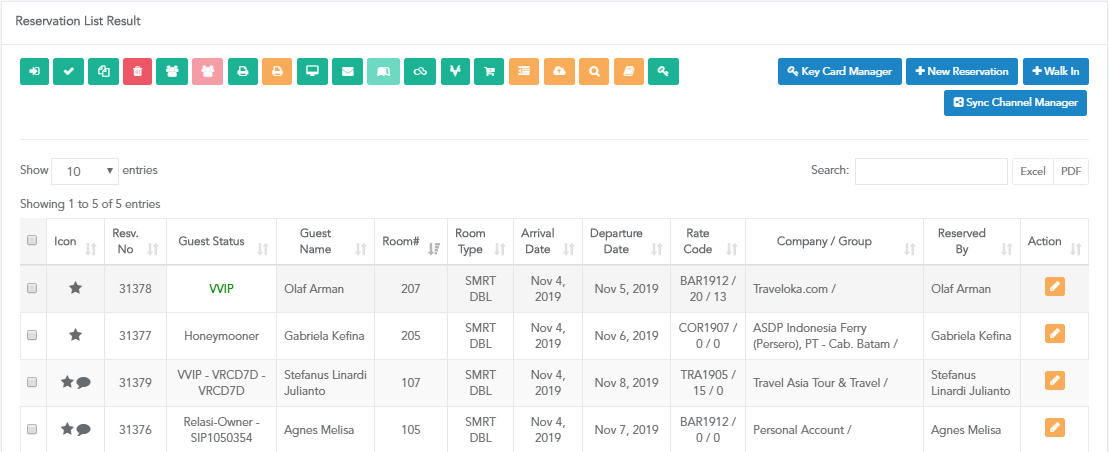
Sehingga layar Copy Reservation ditampilkan.
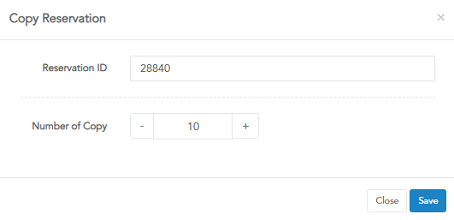
Berikut merupakan contoh salinan reservasi.

Ketika melakukan copy reservation, maka Guest Profile pada salinan reservasi akan sama dengan Guest Profile yang disalin.
Berikut merupakan langkah-langkah untuk mengubah Guest Profile pada salinan reservasi:
- Memilih tombol
pada reservasi yang ingin diubah, sehingga layar Edit Reservation ditampilkan
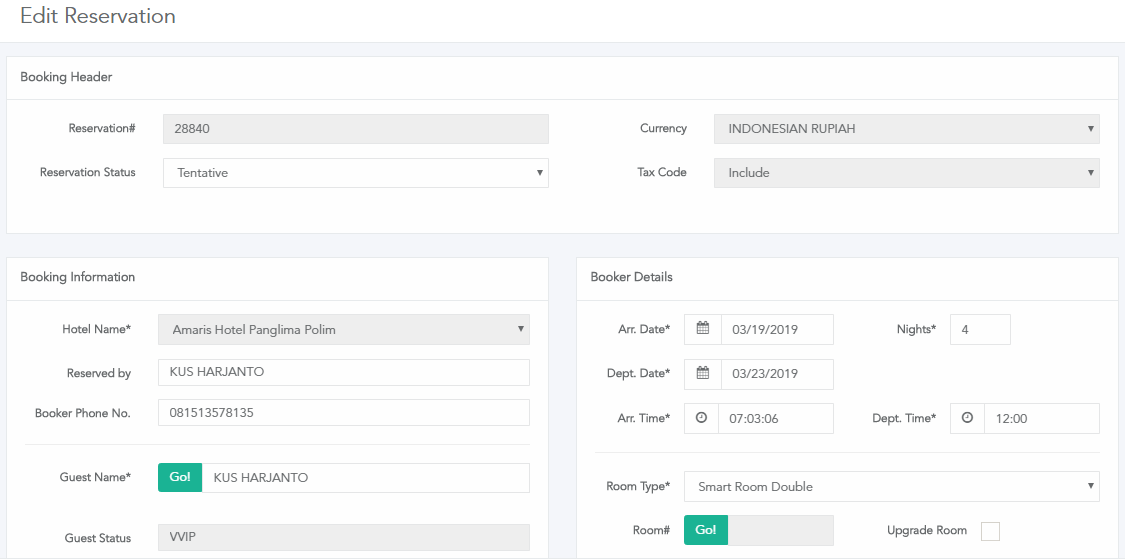
- Ubah guest name dengan memilih tombol
pada field Guest Name
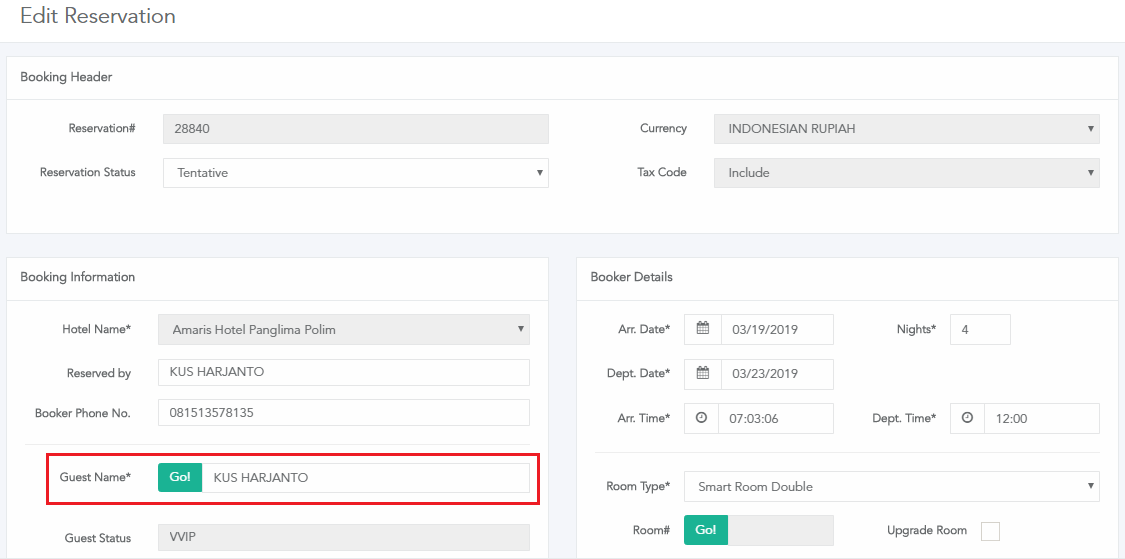
Jika tamu belum memiliki guest profile, anda dapat Membuat Guest Profile tamu terlebih dahulu
- Memilih nomor kamar pada field Room
- Pilih tombol
untuk menyimpan reservasi
